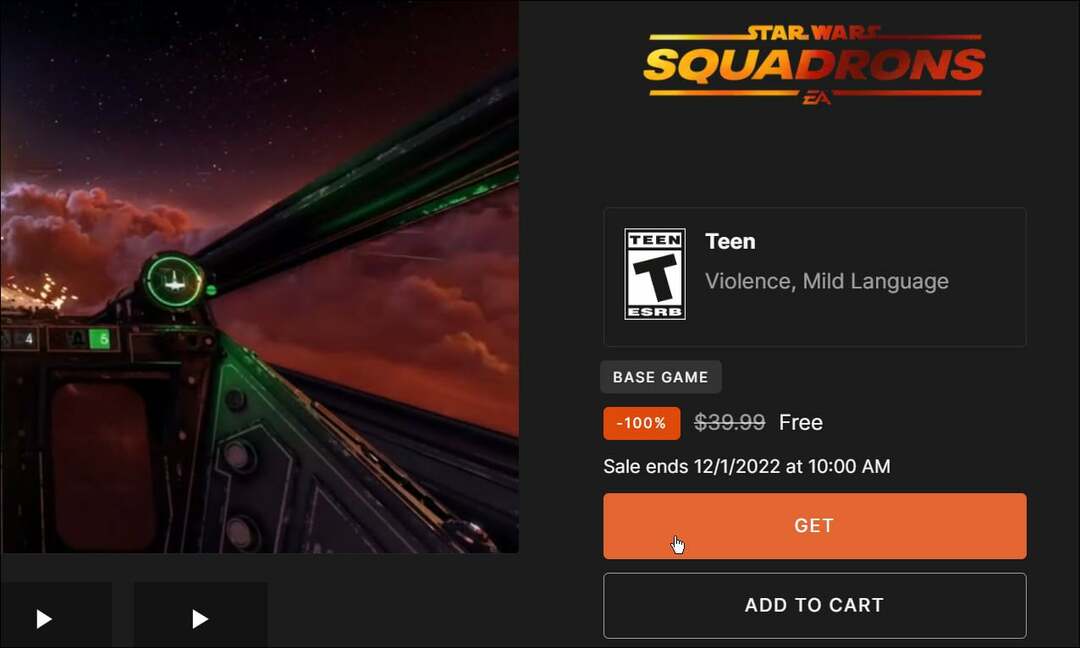Tastele de comenzi rapide pentru tastatură Windows 7, Vista și Internet Explorer
Microsoft Productivitate Windows Vista Windows Xp Vindovs 7 Tastatură Comenzi Rapide / / March 17, 2020
Ultima actualizare la

Tastele rapide pentru tastatura Windows 7 vă pot economisi mult timp. Iată un ghid complet împreună cu câteva sfaturi pentru aplicații IE și Windows.
Dacă petreceți cât mai mult timp în fața unui computer ca mine, învățarea unei comenzi rapide care poate să se radă câteva secunde de la o sarcină comună poate fi semnificativă. Aruncați faptul că sunt, de asemenea, un pic leneș... și ar trebui să explic de ce mereu caut în jur noi comenzi rapide de la tastatură. Majoritatea comenzilor rapide de la tastatură Windows 7 rămân aceleași de la Windows Vista și XP (multumesc pentru Microsoft), atât de multe dintre  comenzile rapide pe care le-am compilat în acest post groovy ar trebui să pară familiar. Dacă aveți un favorit mi-a fost dor sau găsiți unul nou, totuși, asigurați-vă că îmi spuneți despre asta în comentarii, pentru a-l adăuga pe listă!
comenzile rapide pe care le-am compilat în acest post groovy ar trebui să pară familiar. Dacă aveți un favorit mi-a fost dor sau găsiți unul nou, totuși, asigurați-vă că îmi spuneți despre asta în comentarii, pentru a-l adăuga pe listă!
9/22/2012 Actualizare editor - Tocmai am publicat o listă cu Comenzile rapide de la tastatură pentru Windows 8
BTW-ul meu personal preferat - este apăsarea F6 în timp ce folosesc Internet Explorer. F6 selectează automat bara de adrese pentru tine. Mă economisește mult timp!
Comenzile rapide de la tastatură pentru Windows 7 și Windows Vista
- Tasta logo-ului Windows:: Deschide sau închide meniul Start
- Tasta cu logo-ul Windows + Tasta săgeată stângă:: Ferește fereastra curentă în partea stângă a ecranului pentru vizualizarea cot la cot
- Tasta cu logo-ul Windows + Tasta cu săgeată dreapta:: Ferește fereastra curentă în partea stângă a ecranului pentru vizualizarea cot la cot
- Tasta cu logo-ul Windows + Săgeata stângă 2x:: Fereastra curentă se lasă pe mai multe monitoare pentru vizualizarea cot la cot
- Tasta cu logo-ul Windows + PAUSE:: Afișează caseta de dialog Proprietăți sistem
- Tasta cu logo-ul Windows + D:: Afișează desktopul
- Cheia cu logo-ul Windows + M:: Minimizați toate ferestrele
- Cheia cu logo-ul Windows + SHIFT + M:: Restaurați ferestrele minimizate pe desktop
- Cheia cu logo-ul Windows + E:: Open Computer
- Cheia cu logo-ul Windows + F:: Căutați un fișier sau un folder
- CTRL + cheia logo-ului Windows + F:: Căutați computere (dacă sunteți într-o rețea)
- Cheia cu logo-ul Windows + L:: Blocați computerul sau comutați utilizatorii
- Tasta cu logo-ul Windows + R:: Deschideți fereastra de dialog Run
- Cheia cu logo-ul Windows + T:: Parcurgeți programele din bara de activități
- Cheia cu logo-ul Windows + TAB:: Parcurgeți programele de pe bara de activități folosind Windows Flip 3-D
- CTRL + Tasta cu logo-ul Windows + TAB:: Utilizați tastele săgeată pentru a parcurge programele de pe bara de activități folosind Windows Flip 3-D
- Tasta cu logo-ul Windows + SPACEBAR:: Aduceți toate gadgeturile în față și selectați Bara laterală Windows
- Cheia cu logo-ul Windows + G:: Ciclă prin gadgeturile din Bara laterală
- Tasta cu logo-ul Windows + U:: Open Ease of Access Center
- Cheia cu logo-ul Windows + X:: Deschideți Windows Mobility Center
- Tasta cu logo-ul Windows cu orice cheie numerică:: Deschideți comanda rapidă de lansare care se află în poziția corespunzătoare numărului. De exemplu, tasta logo-ului Windows + 1:: Lansați prima comandă rapidă din meniul Lansare rapidă.
- Windows Key + S:: OneNote Screen Clipping Tool (necesită OneNote)
- Cheie Windows + =:: Instrument de deschidere pentru lupa
Comenzile generale de la tastatură
- F1:: Ajutor afișat
- F2:: Redenumiți elementul selectat
- F3:: Căutați un fișier sau un folder
- F4:: Afișează lista de bare de adrese în Windows Explorer
- F5 - Actualizați fereastra activă
- F6:: Parcurgeți elementele ecranului într-o fereastră sau pe desktop
- F7:: Verificați ortografia în document deschis
- F10:: Activați bara de meniu din programul activ
- CTRL + A:: Selectați toate articolele dintr-un document sau fereastră
- CTRL + C:: Copiați elementul selectat
- CTRL + X:: Tăiați elementul selectat
- CTRL + V:: Lipiți elementul selectat
- CTRL + Z:: Anularea unei acțiuni
- CTRL + Y:: Refaceți o acțiune
- SHIFT + Șterge:: Șterge elementul selectat fără a-l muta mai întâi la coșul de reciclare (Sfat Outlook, de asemenea)
- SHIFT + F10:: Afișează meniul de comenzi rapide pentru elementul selectat
- SHIFT când introduceți un CD:: Împiedicați redarea CD-ului automat
- CTRL + ESC:: Deschideți meniul Start
- CTRL + SHIFT cu o tastă săgeată:: Selectați un bloc de text
- CTRL + SHIFT + ESC:: Open Task Manager
- CTRL + F4:: Închideți documentul activ (în programe care vă permit să aveți mai multe documente deschise simultan)
- CTRL + ALT + TAB:: Utilizați tastele săgeată pentru a comuta între elementele deschise
- CTRL + mouse scroll scroll: Schimbați dimensiunea pictogramelor de pe desktop
- ALT + ESC:: Parcurgeți elementele în ordinea în care au fost deschise
- ALT + ENTER:: Afișează proprietățile pentru elementul selectat
- ALT + F4:: Închideți elementul activ sau ieșiți din programul activ
- ALT + SPACEBAR:: Deschideți meniul de comenzi rapide pentru fereastra activă
- Săgeată ALT + UP:: Vizualizați folderul la un nivel în Windows Explorer
- ALT + TAB:: Comutați între elementele deschise
- ALT + SHIFT + TAB:: Comutați între elementele deschise în ordine inversă
- Cheia cu logo-ul Windows + TAB:: Parcurgeți programele de pe bara de activități folosind Windows Flip 3-D
- CTRL + Tasta cu logo-ul Windows + TAB:: Utilizați tastele săgeată pentru a parcurge programele de pe bara de activități folosind Windows Flip 3-D
- ESC:: Anulează sarcina curentă
Comenzile rapide de la tastatură Internet Explorer
- CTRL + clic:: Deschideți linkurile într-o nouă filă în fundal
- CTRL + SHIFT + clic:: Deschideți linkurile într-o nouă filă în prim plan
- CTRL + T:: Deschideți o nouă filă în prim plan
- CTRL + TAB sau CTRL + SHIFT + TAB:: Comutare între file
- CTRL + W:: Închideți fila curentă (sau fereastra curentă dacă navigarea cu file este dezactivată)
- ALT + ENTER:: Deschideți o nouă filă în prim plan din bara de adrese
- CTRL + n (unde n este un număr între 1 și 8):: Treceți la un număr de filă specific
- CTRL + 9:: Treceți la ultima filă
- CTRL + ALT + F4:: Închideți alte file
- CTRL + Q:: Activați sau dezactivează filele rapide (vizualizare în miniatură)
- ALT + M:: Deschideți meniul Acasă
- ALT + R:: Deschideți meniul Print
- ALT + J:: Deschideți meniul RSS
- ALT + O:: Deschideți meniul Instrumente
- ALT + L:: Deschideți meniul de ajutor
- F1:: Ajutor afișat
- F11:: Comutați între ecranul complet și vizualizările obișnuite ale ferestrei browserului
- TAB:: Adresați-vă prin elementele de pe o pagină web, bara de adrese sau bara de legături
- SHIFT + TAB:: Mutați-vă înapoi prin articolele de pe o pagină web, bara de adrese sau bara de legături
- ALT + HOME:: Accesați pagina dvs. de pornire
- Săgeată ALT + DREAPTA:: Accesați pagina următoare
- ALT + SĂRBAȚI DE STÂNGĂ sau BACKSPACE:: Accesați pagina anterioară
- SHIFT + F10:: Afișați un meniu scurt pentru o legătură
- CTRL + TAB sau F6:: Adresați-vă prin cadre și elemente de browser (funcționează numai dacă navigarea cu file este dezactivată)
- CTRL + SHIFT + TAB:: Mutați înapoi între cadre (funcționează numai dacă navigarea cu file este dezactivată)
- CTRL + F:: Găsiți pe această pagină
- F5:: Actualizează pagina web curentă
- CTRL + F5:: Actualizați pagina web curentă, chiar dacă ștampila de timp pentru versiunea web și versiunea dvs. stocată local sunt aceleași
- ESC:: Nu mai descărcați o pagină
- CTRL + O:: Deschideți un nou site web sau pagină
- CTRL + N:: Deschideți o nouă fereastră
- CTRL + W:: Închideți fereastra curentă (dacă aveți o singură filă deschisă)
- CTRL + S:: Salvați pagina curentă
- CTRL + P:: Imprima pagina curentă sau cadrul activ
- CTRL + I:: Deschideți Preferințe
- CTRL + H:: Istoric deschis
- CTRL + J:: Feeduri deschise
- ALT + P:: Deschideți meniul Pagina
- ALT + T:: Deschideți meniul Instrumente
- ALT + H:: Deschideți meniul de ajutor
Comenzile rapide de la tastatură din caseta de dialog
- CTRL + TAB:: Treceți înainte prin file
- CTRL + SHIFT + TAB:: Mutați-vă înapoi prin file
- TAB:: Treceți mai departe prin opțiuni
- SHIFT + TAB:: Mutați-vă înapoi prin opțiuni
- ALT + litera subliniată:: Efectuați comanda (sau selectați opțiunea) care merge cu acea literă
- ENTER:: Înlocuiește clicul mouse-ului pentru multe comenzi selectate
- SPACEBAR:: Selectați sau debifați caseta de selectare dacă opțiunea activă este o casetă de selectare
- Tastele săgeată:: Selectați un buton dacă opțiunea activă este un grup de butoane de opțiune
- F1:: Ajutor afișat
- F4:: Afișează articolele din lista activă
- BACKSPACE:: Deschideți un dosar la un nivel dacă este selectat un folder în caseta de dialog Salvare sau Deschidere
Comenzile rapide de la tastatura pentru Bara laterală
- Tasta logo-ului Windows Imagine a tastei logo-ului Windows + SPACEBAR:: Aduceți toate gadgeturile în față și selectați Bara laterală
- Tasta cu logo-ul Windows Imagine a tastei cu logo-ul Windows + G:: Parcurgeți gadgeturile din Bara laterală
- TAB:: Cicluri prin controale bara laterală
Comenzile rapide de la tastatură pentru Windows Explorer
- FIN:: Afișează partea de jos a ferestrei active
- HOME:: Afișează partea de sus a ferestrei active
- F11:: Maximizați sau minimizați fereastra activă
- CTRL + N:: Deschideți o nouă fereastră
- CTRL + Mouse scroll scroll: Modificați dimensiunea și aspectul pictogramelor fișierului și folderului
- NUM LOCK + ASTERISK (*) pe tastatura numerică:: Afișați toate subfolderele sub folderul selectat
- NUM LOCK + PLUS SIGN (+) pe tastatura numerică:: Afișează conținutul folderului selectat
- NUM LOCK + MINUS SIGN (-) pe tastatura numerică:: Reduceți folderul selectat
- SĂSEȘTE SĂRĂ:: Reduceți selecția curentă (dacă este extinsă) sau selectați folderul părinte
- ALT + D:: Selectați bara de adrese
- Săgeată ALT + SINDIC:: Vizualizați dosarul anterior
- Săgeată ALT + DREPT:: Vizualizați următorul folder
- Săgeata dreaptă:: Afișați selecția curentă (dacă este prăbușită) sau selectați prima subfolderă
Mai multe comenzi rapide de la tastatură ne plac!
- Stânga ALT + stânga SHIFT + IMPRIMARE SCREEN (sau PRTSCRN):: Activarea sau oprirea contrastului ridicat
- Stânga ALT + stânga SHIFT + NUM LOCK:: Activarea sau dezactivarea tastelor mouse-ului
- SHIFT de cinci ori: Activează sau dezactivează tastele adezive
- NUM LOCK timp de cinci secunde:: Activați sau dezactivați tastele de comutare
- Tasta cu logo-ul Windows + U:: Deschideți Centrul de Accesibilitate
- SHIFT cu orice tastă săgeată:: Selectați mai multe elemente într-o fereastră sau pe desktop sau selectați textul dintr-un document
- CTRL cu orice tastă săgeată + SPACEBAR:: Selectați mai multe elemente individuale într-o fereastră sau pe desktop
- CTRL + DREAPTA SĂRĂTĂ: mutați cursorul la începutul cuvântului următor
- CTRL + SĂRĂTĂ STÂMPĂ: mutați cursorul la începutul cuvântului anterior
- CTRL + SĂSEȘTE JOS: Deplasați cursorul la începutul paragrafului următor
- Săgeată CTRL + UP:: Mutați cursorul la începutul alineatului precedent
E timpul să salvați acest groovyPost!